Как защитить свой браузер от угроз
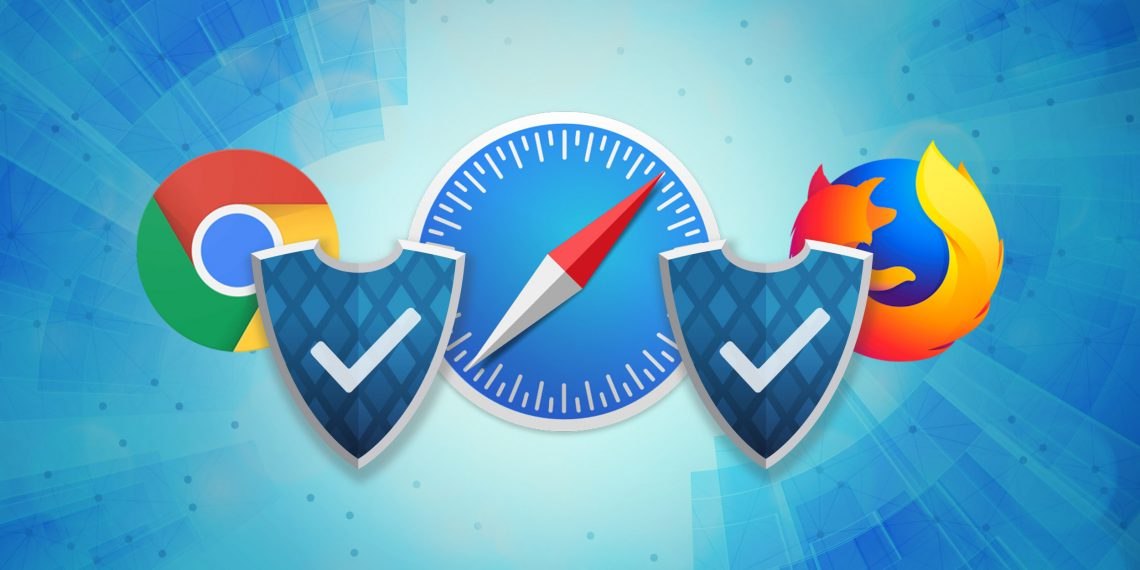
1. Настройте браузер
Важный совет, которым многие пренебрегают. Обычно все необходимые настройки включены по умолчанию, но стоит хотя бы ознакомиться с ними.
Вы можете запретить доступ к нежелательным элементам, таким как камера или микрофон, запретить отслеживание геолокации. Это не панацея, но так вы по крайней мере убедитесь, что браузер не настроен против вас.
2. Регулярно обновляйте браузер
Не успели разработчики залатать очередную дыру в безопасности браузера, как появляется новая, поэтому так важно, чтобы была установлена свежая версия.
Во многих современных браузерах есть служба автоматического обновления. Если вы отключили её по какой-то причине, не забывайте регулярно проверять наличие обновлений вручную. Подскажем, как это сделать, в разных браузерах.
Firefox
Запустите браузер. Найдите пункт «Настройки» → «Основные» → «Обновление Firefox» → «Автоматически устанавливать обновления». Чтобы проверить наличие обновлений, запустите браузер и выберите пункт «О Firefox».
Chrome
Запустите браузер. Нажмите на три точки в верхнем правом углу. Выберите меню «Справка» → «О браузере Google Chrome».
Opera
Запустите браузер. Нажмите на значок Opera в верхнем левом углу. Выберите пункт «О программе».
Яндекс.Браузер
Запустите браузер. Нажмите на три параллельные полоски в правом верхнем углу. Найдите пункт «Дополнительно» → «О браузере».
3. Будьте внимательны при установке расширений
Большинство расширений безвредны, а многие вообще незаменимы в работе. Но не теряйте бдительности, особенно когда дело касается доступа к вашим данным. Перед установкой браузер покажет, к какой информации и функциям расширение хочет получить доступ. Обязательно ознакомьтесь со списком.
Например, получив доступ к вашим данным на всех веб-сайтах, расширение может блокировать рекламу или, наоборот, добавлять лишние баннеры.
Всплывающая реклама — самое безобидное, с чем вы можете столкнуться. Гораздо хуже, если злоумышленники смогут получить доступ к вашим данным и паролям.
Никакой надёжной защиты на этот случай нет, так что придётся быть ответственными и следить за тем, что устанавливаете. Несколько советов:
- Устанавливайте расширения только из официального магазина.
- Обращайте внимание на количество людей, которые установили расширение, и отзывы.
- Старайтесь устанавливать расширения от официальных разработчиков.
- Если уже установленное расширение запрашивает доступ к новым данным, задумайтесь. Возможно, его продали или взломали.
4. Используйте антифишинговые расширения
Фишинговые сайты — бич современного интернет-пользователя. Сотрудники AdGuard утверждают, что на 15 миллионов веб-сайтов приходится 1,5 миллиона фишинговых. И это только те страницы, которые проверили разработчики.
Как и в случае с расширениями, будьте бдительны и осторожны. Не переходите по ссылкам на сайты, которые требуют вводить личную информацию, не поддавайтесь на провокации мошенников.
Чтобы было спокойнее, воспользуйтесь антифишинговым расширением для браузера, например AdGuard. Оно не только заблокирует всплывающую рекламу, но и защитит от утечки данных.
Чтобы активировать расширение для «Яндекс.Браузера», зайдите в раздел «Дополнения». Затем прокрутите страницу вниз до пункта «Блокировка рекламы», найдите AdGuard и переставьте переключатель на «Вкл».
5. Будьте осторожны с автозаполнением форм и паролей
Функция очень удобная, но у неё есть и минусы. Например, к вашему рабочему компьютеру могут получить доступ коллеги, а ноутбук украсть. Не будем забывать и про опасность, исходящую от фишинговых сайтов. В последнем случае ворам не составит труда завладеть учётными записями, банковскими данными и другой информацией. Если хотите перестраховаться, просто отключите автозаполнение и удалите все сохранённые пароли.
Firefox
- Зайдите в «Настройки» → «Приватность и защита».
- Уберите галочку с пункта «Запоминать логины и пароли для веб-сайтов».
- Во вкладке «История» выберите «Firefox будет использовать ваши настройки хранения истории».
- Уберите галочку напротив «Помнить историю поиска и данных форм».
Chrome
- Зайдите в «Настройки» → «Дополнительные».
- Прокрутите страницу вниз до раздела «Пароли и формы».
- Отключите опцию «Автозаполнение форм» и «Автозаполнение паролей».
Яндекс.Браузер
- Зайдите в «Настройки».
- Опуститесь вниз страницы и нажмите «Показать дополнительные настройки».
- В разделе «Пароли и формы» уберите галочки напротив пунктов «Включить автозаполнение форм одним кликом» и «Предлагать сохранять пароли для сайтов».
Opera
- Зайдите в «Настройки» → «Безопасность».
- Уберите галочки напротив пунктов «Включить автозаполнение форм на страницах» и «Предлагать сохранение вводимых паролей».
Safari
- Зайдите в «Настройки» → «Автозаполнение».
- Уберите галочки напротив пунктов «Имена и пароли пользователей», «Кредитные карты», «Другие формы».
6. Антимайнинг
Популярность криптовалют не могла остаться без внимания мошенников. Чтобы успешно добывать биткойны, нужно неплохо вложиться, но любители халявы придумали другой способ и майнят криптоденьги с помощью чужих компьютеров.
Для этого достаточно внедрить код на веб-сайт, как это сделали владельцы The Pirate Bay. К счастью, защитить себя от подобных действий можно. Просто установите расширение для своего браузера, например No Coin.

В последнем обновлении для Opera разработчики добавили встроенную защиту от майнинга, в том числе и для Android. Будем надеяться, что и остальные компании последуют их примеру.